React natív alkalmazás létrehozása felhasználók face szolgáltatáshoz való hozzáadásához
Ez az útmutató bemutatja, hogyan kezdheti el a Face-mintaregisztrációs alkalmazás használatának első lépéseit. Az alkalmazás bemutatja az ajánlott eljárásokat a felhasználók arcfelismerési szolgáltatásba való felvételéhez és a kiváló minőségű arcadatok beszerzéséhez szükséges érdemi hozzájárulás beszerzéséhez. Egy integrált rendszer egy ilyen alkalmazással érintés nélküli hozzáférés-vezérlést, azonosítást, jelenléti követést vagy személyre szabási kioszkot biztosíthat az arcadatok alapján.
Amikor a felhasználók elindítják az alkalmazást, megjelenik egy részletes hozzájárulási képernyő. Ha a felhasználó hozzájárul, az alkalmazás rákérdez a felhasználónévre és a jelszóra, majd rögzít egy kiváló minőségű arcképet az eszköz kamerájával.
A mintaalkalmazás JavaScript és a React Natív keretrendszer használatával van megírva. Android- és iOS-eszközökön is üzembe helyezhető.
Előfeltételek
- Azure-előfizetés – Hozzon létre egyet ingyenesen.
- Miután megkapta az Azure-előfizetését, hozzon létre egy Face-erőforrást az Azure Portalon a kulcs és a végpont lekéréséhez. Az üzembe helyezés után válassza az Ugrás az erőforrásra lehetőséget.
- Az alkalmazás Face API-hoz való csatlakoztatásához szüksége lesz a létrehozott erőforrás kulcsára és végpontjára.
Fontos
Biztonsági szempontok
- A helyi fejlesztéshez és a kezdeti korlátozott teszteléshez elfogadható (bár nem ajánlott eljárás) környezeti változókat használni az API-kulcs és a végpont tárolásához. A próba- és a végső üzembe helyezéshez az API-kulcsot biztonságosan kell tárolni , ami valószínűleg magában foglalja egy köztes szolgáltatás használatát a bejelentkezés során létrehozott felhasználói jogkivonat ellenőrzéséhez.
- Soha ne tárolja az API-kulcsot vagy a végpontot kódban, és ne véglegesítse őket verziókövetési rendszerben (pl. Git). Ha ez véletlenül történik, azonnal létre kell hoznia egy új API-kulcsot/végpontot, és vissza kell vonnia az előzőeket.
- Ajánlott eljárásként fontolja meg külön API-kulcsok használatát a fejlesztéshez és az éles környezethez.
A fejlesztési környezet kialakítása
Klónozza a git-adattárat a mintaalkalmazáshoz.
A fejlesztési környezet beállításához kövesse a React natív dokumentációját . Válassza a React natív parancssori felületének rövid útmutatóját. Válassza ki a fejlesztési operációs rendszert és az Androidot cél operációs rendszerként. Töltse ki a függőségek és az Android fejlesztői környezet telepítése című szakaszt.
Töltse le az előnyben részesített szövegszerkesztőt, például a Visual Studio Code-ot.
Kérje le FaceAPI-végpontját és kulcsát az Azure Portalon az erőforrás Áttekintés lapján. Ne jelentkezzen be a Face API-kulcsba a távoli adattárban.
Figyelmeztetés
Csak helyi fejlesztéshez és teszteléshez környezeti változóként adhatja meg az API-kulcsot és a végpontot. A végleges üzembe helyezéshez tárolja az API-kulcsot biztonságos helyen, és soha ne a kódban vagy a környezeti változókban. A szolgáltatás hitelesítésének egyéb módjait az Azure AI-szolgáltatások hitelesítési útmutatójában találja.
Futtassa az alkalmazást az Android Studio androidos virtuáliseszköz-emulátorával vagy saját Android-eszközével. Az alkalmazás fizikai eszközön való teszteléséhez kövesse a React natív dokumentációját .
Az alkalmazás testreszabása a vállalat számára
Most, hogy beállította a mintaalkalmazást, testre szabhatja a saját igényeinek megfelelően.
Előfordulhat például, hogy helyzetspecifikus információkat szeretne hozzáadni a hozzájárulási oldalon:

Adjon hozzá további utasításokat az ellenőrzés pontosságának javításához.
Számos arcfelismerési problémát a gyenge minőségű referenciaképek okoznak. Néhány tényező, amely csökkentheti a modell teljesítményét:
- Arcméret (a kamerától távol eső arcok)
- Arc tájolása (az arcok elfordultak vagy el lettek döntve a kamerától)
- Gyenge fényviszonyok (alacsony fényviszonyok vagy háttérvilágítás), ahol a kép rosszul ki van téve, vagy túl nagy a zaj
- Elzáródás (részben rejtett vagy akadályozott arcok), beleértve az olyan tartozékokat is, mint a kalapok vagy a vastag gyűrött szemüveg
- Elmosódás (például gyors arcmozgatás a fénykép készítésekor).
A szolgáltatás képminőség-ellenőrzéseket biztosít, amelyek segítenek eldönteni, hogy a kép megfelelő minőségű-e a fenti tényezők alapján az ügyfél hozzáadásához vagy az arcfelismerési kísérlethez. Ez az alkalmazás bemutatja, hogyan érheti el a képkockákat az eszköz kamerájából, hogyan észlelheti a minőséget, és hogyan jelenítheti meg a felhasználói felület üzeneteit a felhasználónak, hogy könnyebben rögzíthessenek egy jobb minőségű képet, válassza ki a legmagasabb minőségű kereteket, és adja hozzá az észlelt arcot a Face API szolgáltatáshoz.
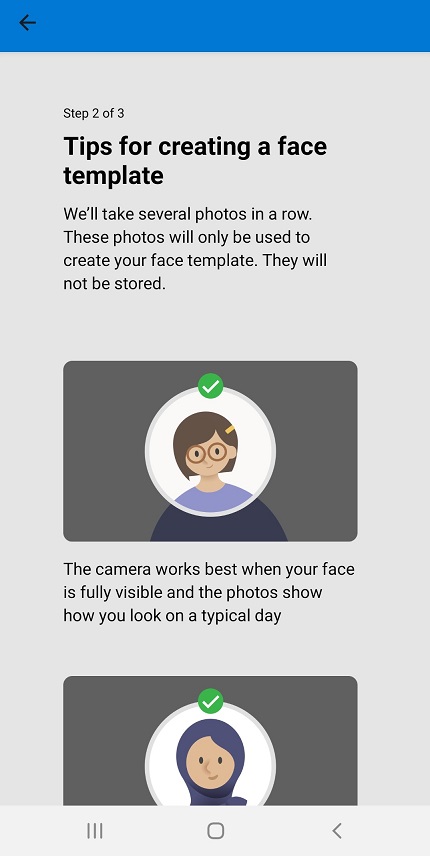
A mintaalkalmazás a felhasználó adatainak törlésére és az olvasási lehetőségre szolgál. Ezeket a műveleteket az üzleti igényeinek megfelelően engedélyezheti vagy letilthatja.

Ha ki szeretné terjeszteni az alkalmazás funkcióit a teljes körű felhasználói élmény érdekében, olvassa el a további implementálandó funkciók és ajánlott eljárások áttekintését .
Az adatbázis konfigurálása az egyes személyek azonosítóval való leképezésére
Az arckép és a felhasználói metaadatok tárolásához adatbázist kell használnia. A társadalombiztosítási szám vagy más egyedi személyazonosító kulcsként használható az arcazonosítójuk kereséséhez.
Az előfizetési kulcs és végpont Face service-nek való átadásának biztonságos módjaiért tekintse meg az Azure AI-szolgáltatások biztonsági útmutatóját.
Az alkalmazás üzembe helyezése
Először győződjön meg arról, hogy az alkalmazás készen áll az éles üzembe helyezésre: távolítsa el a kulcsokat vagy titkos kulcsokat az alkalmazás kódjából, és győződjön meg arról, hogy követte a biztonsági ajánlott eljárásokat.
Ha készen áll az alkalmazás éles környezetben való kiadására, létrehoz egy kiadásra kész APK-fájlt, amely az Android-alkalmazások csomagfájl-formátuma. Ezt az APK-fájlt titkos kulccsal kell aláírni. Ezzel a kiadási összeállítással közvetlenül megkezdheti az alkalmazás terjesztését az eszközeire.
A kiadásra való felkészülés dokumentációjában megtudhatja, hogyan hozhat létre titkos kulcsot, hogyan írhat alá egy alkalmazást, és hogyan hozhat létre kiadási APK-t.
Miután létrehozott egy aláírt APK-t, az alkalmazás kiadásával kapcsolatos további információkért tekintse meg az alkalmazás dokumentációjának közzététele című témakört.
Következő lépések
Ebben az útmutatóban megtanulta, hogyan állíthatja be a fejlesztési környezetet, és hogyan kezdheti el a mintaalkalmazás használatát. Ha még csak most ismerkedik a React Native szolgáltatással, elolvashatja az első lépéseket ismertető dokumentumaikat, hogy további háttérinformációkat tudjon meg. Hasznos lehet a Face API megismerése is. A fejlesztés megkezdése előtt olvassa el a felhasználók hozzáadásáról szóló további szakaszokat.